Известный "блог-мани-мейкер" с Джон Чоу (гуру блогосферы) приобрёл сегодня новый автомобиль Acura TL (оригинал статьи), интересен не сам факт покупки а сумма скидки ...
Скидку, так называемый купон на повторную покупку как постоянному клиенту ему прислали на $1500 долл. Учитывая тот факт, что такую акцию проводят многие продавцы автомобилей для апдейта парка автомобилей аналогичной модели ( у него модель этой марки не первая) не совсем верится в то, что $1500 были окончательной суммой скидки!
Количество подписчиков Блога Джона Чоу (John Chow) порядка 6000 человек, а посетители варьируются сотнями тысяч в день, таким образом получается, что реклама автомобилей Acura прошла черезчур дёшево!
Все эти выводы конечно шуточные, так как мы не представляем какие на самом деле отношения между Джоном Чоу и Acura, но скорее всего эти отношения не покупатель и продавец, а как обычно
ПАРТНЁРСКИЕ.
Прочитать полностью...
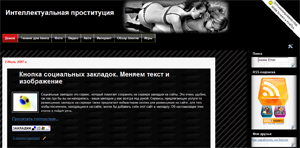
суббота, 30 июня 2007 г.
 Джон Чоу (John Chow) получил скидку на автомобиль $1500
Джон Чоу (John Chow) получил скидку на автомобиль $1500
 Как изменить кнопку
Как изменить кнопку
Рассмотрим на примере поста про социальные закладки изменение внешнего вида кнопки, не хотелось бы, чтобы на русском блоге были записи на Английском (конечно если такая возможность есть)
Когда мы получаем код кнопки, то он состоит из гиперссылки, то есть куда и на что эта кнопка ссылается, затем атрибутов ( размеры, описание ) и самого изображения кнопки, вот:
<!-- AddThis Bookmark Post Button BEGIN -->
<div><a expr:href=\'\"http://www.addthis.com/bookmark.php?pub=konkoff&url=\" + data:post.url + \"&title=\" + data:post.title\' target=\'_blank\' title=\'Bookmark using any bookmark manager!\'><img src=\'http://s9.addthis.com/button2-bm.png\' width=\'160\' height=\'24\' style=\'border: 0px; padding: 0px\' alt=\'AddThis Social Bookmark Button\' /></a></div>
<!-- AddThis Bookmark Post Button END -->
заметим, что там где написано начало <img src=\'http://s9.addthis.com/button2-bm.png\' это и есть рисунок, который подгружается собственно говоря для того, чтобы щёлкать по нему.
Теперь мы определились где же всё-таки рисунок лежит и нам ничего не стоит подменить ссылку на рисунок на ссылку на новый рисунок лежащий где угодно, наши действия:
1 редактируем рисунок кнопки в графическом редакторе( я заменил название на скорую руку );
2 заливаем на какой-нибудь free-host ( запоминаем URL залитой картинки );
3 вставляем в код вместо URL-картинки любезно предоставленного сервисом закладок наш собственный URL, чтобы выглядело так:
<!-- AddThis Bookmark Post Button BEGIN -->
<div><a expr:href=\'\"http://www.addthis.com/bookmark.php?pub=konkoff&url=\" + data:post.url + \"&title=\" + data:post.title\' target=\'_blank\' title=\'Bookmark using any bookmark manager!\'><img src=\'URL_НАШЕЙ_НОВОЙ_КНОПКИ\' width=\'160\' height=\'24\' style=\'border: 0px; padding: 0px\' alt=\'AddThis Social Bookmark Button\' /></a></div>
<!-- AddThis Bookmark Post Button END -->
Удачи!
Прочитать полностью...
 Кнопка социальных закладок
Кнопка социальных закладок
Многие блоги используют возможность получения трафика из социальных сетей. Это просто, эффективно, а главное, бесплатно. Эта тема широко обсуждается на многих ресурсах Интернета, и все признают ее эффективность, по этому ни один блоггер не может пренебрегать такой возможностью.
Прежде, чтобы иметь шанс привлечения посетителей из социальных сетей, приходилось размещать на сайте или блоге кнопки добавления в соц. сети, каждую отдельно.
Вот так:
Улучшению дизайна это не способствовало и порядка не добавляло. Теперь все изменилось к лучшему; можно добавить на сайт или блог одну кнопку, при нажатии на которую раскрывается список из всех наиболее популярных социальных сетей.
Что нужно сделать чтобы вставить этот код?
Нужно зарегиться за 2 секунды на Addthis.com и получить код кнопки добавления социальных закладок. Затем войти в HTML редактирование вашего шаблона, включить режим расширенных виджетов, найти строку
<div class='post-footer'>
и вставить код кнопки после неё.
Сохраниться!
Прочитать полностью...
пятница, 29 июня 2007 г.
 Эх, блоггеры-блоггеры ...
Эх, блоггеры-блоггеры ...
Ребят, ну хоть бы кто сказал, что ...
( и з м е н е н о)если смотреть в Firefox'е, то у меня всё наползает друг на друга, а именно шапка на меню! :(
Вопрос собственно к вам - пользуетесь им? Как он вам?
Я скачал - меня прёт!
Кстати все настройки из Explorer автоматом переносит: пароли, cookies и так далее
Прочитать полностью...
четверг, 28 июня 2007 г.
 Способы ускорения загрузки блога
Способы ускорения загрузки блога
Заглянув в Google Analytics я обратил внимание на то, что чуть менее половины трафика на блог - это диалапный траф. Таким образом скорость загрузки блога может повлиять на количество читателей. Что нужно сделать? ...
Для начала чтобы определить время загрузки блога пройдём по адресу Speedtester. Нужно ввести свой URL и заценить табличку.
СПОСОБЫ
1. Метатеги
Не используйте не нужные метатеги типа автор, копирайт, даты создания и тому подобное. В метатегах с описанием и ключевыми словами ненадо использовать более 200 символов. Конечно метатеги с верификацией от Google или Robots необходимо.
2. Сжатие CSS
Можно попробовать сжать CSS вашего блога онлайн-компрессором. Для этого нужно скопировать всё содержимое между тегами <b:skin><![CDATA[ и
]]></b:skin> вставить их в окно, компрессануть и на всякий случай :) сохранив ваш старый шаблон, поместить новый код в код блога.
3. Изображения
Обязательно в изображения нужно задавать значения ширины и высоты если они загружаются с другого хоста.
4. CSS взамен Tables
Таблицы сильно нагружают блог при загрузке так как содержат в себе много кода.
5. Используйте значёк слэш ( / ) в конце линков
Все линки в коде должны заканчиваться с этим значком, а именно
<a href=\"http://shablondlyabloggera.blogspot.com/\">Тюнинг для блогов</a> - правильно
<a href=\"http://shablondlyabloggera.blogspot.com\">Тюнинг для блогов</a> - неправильно
6. Сжимайте картинки
Использование форматов картинок с хорошей степенью сжатия ускоряет процесс загрузки, достаточно в графическом редакторе переконвертировать изображения в gif или png файл.
7. Комментарии
В вашем шаблоне присутствуют комментарии, но они нафиг не нужны самому блогу - удаляйте. Выглядят они вот так: /* Комментарий тра-ля-ля */
8. Flash
Насчёт flash скажу так, если без него никак, тогда конечно, а так самый жрущий у читателей траффик элемент.
9. JavaScript в наружных документах
Разместите скрипт на Java во внешнем файле. Созданный в Notepad и размещённый на бесплатном хосте ( ну или же платном ) с обращением к нему имеющим следующий вид
<script language=\"JavaScript\" src=\"LINK OF MYJAVASCRIPT.JS FILE\" type=\"text/javascript\"></script>
Ко всему до кучи можно использовать и CSS в отдельных файлах.
10. Уменьшение белых мест и использование AJAX
Чем больше белизны и пробелов в вашем посте тем дольше грузится блог. Уменьшение размеров страницы позволяет ей загружаться быстрее. Использование технологии AJAX (Asynchronous JavaScript and XML) позволяет увеличить скорость загрузки если используется вместе с JSON (JavaScript Object Notation).
Прочитать полностью...
среда, 27 июня 2007 г.
 О том как заявить о своём блоге в Google
О том как заявить о своём блоге в Google
Для того чтобы объявить ваш блог в Google нужно сделать следующие вещи ...
Сначала вообще для чего это надо?
Это нужно для того чтобы к вам пришли роботы.пауки, специализированные программы которые сканируют содержание вашего блога. После чего содержание вашего блога становится доступным для читателей, которые по ключевым словам могут попасть на ваш блог или сайт, конечно если эти ключевые слова грамотно подобраны. Но не суть, это тема вообще другого и очень большого разговора дядек-сеошников. Если не объявить ваш блог поисковым машинам, то может быть и вообще никогда эти боты&спайдеры не прийдут от Google к вам. Но этого мы не хотим и поэтому будем делать следующие вещи:
Преимуществом хостинга блогов на Blogger/blogspot является то, что пауки всё равно будут наведываться к вам и поэтому можно было бы перейти к завершающему этапу, но начнём по порядку.
1. объявляем блог
Заходим в раздел Google для веб-мастеров под своим аккаунтом. Далее в окошко вписываем URL вашего блога и добавляем его, после чего Google потребует проверку, мол, ваш ли это блог? И предложит два варианта подтверждения, выбираем тот который предлагает разместить метатег. Копируем этот мета-тег и заходя в админку вашего блога МАКЕТ->РЕДАКТИРОВАТЬ HTML вставляем эту строку сразу после первого тега <head>...вот по этой ссылке можно узнать как удалить свой блог из индекса Google...
Также не помешает добавить после первого мета-тега
<meta name="robots" content="INDEX, FOLLOW"> эта строка разрешает проиндексировать все без исключения странички. Сохраняем шаблон и кликаем по кнопке, говорим что мы добавили метатег Googlе.
Далее заходим во вкладку мои сайты и видим, что не помешало бы ещё добавить Sitemap-карту вашего сайта.Она нужна в Google для большего понимания структуры вашего блога, то есть для лучшей индексации. Щёлкаем добавить и выбираем общий интерактивный, он будет первым.
Картой будет являться URL вашего блога вот в таком виде: http://ИМЯВАШЕГОБЛОГА.blogspot.com/rss.xml что очень удобно, потому что вам не прийдётся загружать отдельно Sitemap.
Если вы вообще не хотите загружать sitemap то пройдите по ссылке просто добавляющей
сайт в индекс Google http://www.google.com/addurl/?continue=/addurl
Добавление блога в Google Blog Search
Пройдите по ссылке для добавления вашего блога в Поиск по блогам Google, нужно будет ввести URL блога здесь.
Операторы Google
Для выяснения некоторых характеристик блога в поисковой строке Google можно вбить следующие строчки без пробелов:
link:http://myblog.blogspot.com - кто ссылается на ваш блог
related:http://myblog.blogspot.com - у кого есть что то похожее на контент вашего сайта
caсhe:http://myblog.blogspot.com - даёт возможность посмотреть когда боты Google последний раз посещали ваш блог
info:http://myblog.blogspot.com - информация о блоге
site:http://myblog.blogspot.com - сколько страниц проиндексировано
Прочитать полностью...
вторник, 26 июня 2007 г.
 О чём говорит цвет вашего блога
О чём говорит цвет вашего блога
КРАСНЫЙ
Дневник с преобладанием в его гамме красного цвета, ведет уверенный в себе человек с сильной энергетикой. Если красный цвет доминирует, значит, автор хочет интенсифицировать свои эмоциональные ощущения, действовать энергично.
Девушки, выбирающие красный цвет в дневнике, обладают "мужскими" качествами: решительностью, волей, вспыльчивостью, общительностью, энергичностью, харизматичностью.
РОЗОВЫЙ
Девушка, предпочитающая в дизе розовый цвет, пребывает в мире грез и ожидании чудес. Мечтает о возвышенной любви, она нежная и расслабленная, короче гламур во всей красе. Она жуткая противница рая в шалаше - обожает комфорт и уют. Нередко "розовый днев" заменяет ей действительность. А вот свидание с суровой действительностью и с падонками - комментаторами может надолго выбить ее из колеи.
Ярко-розовый цвет - это цвет маленькой кокетливой девочки-воображули. Если взрослая женщина делает розовый цвет основным в своем блоге, значит, она романтична, оптимистична и самолюбива. Она не слишком ответственна. Чувствует себя беззащитной девочкой или хочет казаться таковой.
ОРАНЖЕВЫЙ
Этот цвет выбирают люди, обладающие незаурядной интуицией и склонные к мечтательности. Они безумно любят блистать своими комментариями к любым сообщениям и находиться в центре внимания. Обладая многими способностями, такие люди, скорее всего, оригинальны, но не гениальны. А еще эти товарищи лицемеры и притворы!
Это цвет выбирают натуры оптимистичные, энергичные, жизнерадостные, стремящиеся к переменам.
Девушки с "оранжевым" дневником доброжелательны, но ненадежны, ветрены. Хотя при этом честолюбивы и расчетливы. Если оранжевого цвета в дизайне явный переизбыток - это признак тщеславности и стремления выставить всю себя напоказ.
ЖЕЛТЫЙ
Владелец желтого блога уверен в своих силах, спокойно принимает и собственные, и чужие недостатки. Ценит независимость, но бывает категоричен, за что часто обладает изрядным количеством недоброжелателей и антипатий.
Поклонник желтого диза - это человек сильной воли и духа. Он умный, чувствительный, и всем своим существом настроен на счастье. Такой человек умеет распознавать страсти окружающего мира и делиться этим редким опытом с другими, - его сообщения интересны и порой изобилуют смайлами. Вместе с тем этой пылкой натуре свойственны терпение и настойчивость.
Желтый цвет в дизайне блога используют фантазерки и авантюристки. Даже если они не мотаются по экзотическим местам нашей планеты, не прыгают с парашютом и не празднуют свой день рождения в скафандре на глубине двухсот метров под водой, а просто сидит в своем желтом дневничке, вышеназванные качества ей все равно присущи. А еще такие девушки слишком практичны и рассудительны, склонны часто менять свои убеждения, но совершенно по этому поводу не напрягаются. Они умеют ладить с людьми, обожают своих пчелок, не прочь покомментировать и пофлудить.
ЗЕЛЕНЫЙ
Обладатель зеленого днева оценивает себя достаточно высоко. Он хочет, чтобы все признавали его превосходство. Выбор зелёного цвета обнаруживает потребность в самоутверждении, желание убедиться в собственной полноценности либо посредством реализации каких-то намерений, либо стараясь разными способами понравиться другим. Хозяин зеленого блога часто заглядывает в рейтинги, он жаждет популярности. Они прямолинейны, бескомпромиссно стремятся к выполнению собственных решений, обнаруживают тенденцию к идеализации самих себя, одновременно имея склонность насильно улучшать других. Поклонник темно-зеленого упрям и настойчив.
Девушка с зеленым дневом, как правило, педантична, скрытна, временами чересчур критична к окружающим, но иногда может помочь даже в ущерб себе. С "зеленой" нелегко ужиться, ведь она не привыкла быть слабой, раскрывать свои секреты, вслух говорить пчелкам о том, как они ей на самом деле дороги. А еще она критична и прямолинейна.
САЛАТОВЫЙ
Считается любимым цветом блоггеров, обладающих властным характером и довольно циничным взглядом на жизнь и отношениями между полами. Такие люди любят подавлять, начальствовать не только у себя в дневе, но и в сообществах. Таким людям вообще присущ страх перед активными действиями: они все время опасаются комментить на неизвестные им темы. Зато они любят подталкивать к активности других и ждать: что получится?
ГОЛУБОЙ
Этот цвет символизирует стремление к психическому равновесию. Хозяин такого дневника расслаблен и внутренне гармоничен. Он чувствует свою связь со всеми читателями и друзьями. Голубой цвет - это символ впечатлительности, привязанности, верности. Те, кто поставил голубой цвет, в минуты неудач легко впадают в уныние.
СИНИЙ
Дневник с преобладанием в его гамме синего цвета расскажет нам о гармоничных отношениях хозяина с окружающим миром и с собой. Владелец "синего блога" порой несколько чувствителен и нерешителен.
Если человек выбрал этот цвет - цвет чистого неба или южного моря - то он обожает путешествовать и расширять свой кругозор. Познавательная, словом, натура. Такие люди любят жизнь, любят играть в ней красивые роли, обожают успех, и, как правило, легко его достигают. Тащатся от признания.
Синий дизайн выберет девушка добрая, мягкая, сопереживающая, умеренная в страстях, обходительная, застенчивая и склонная к рефлексии. Любительницы синего порой слишком зависимы от мнения окружающих, которые могут воспользоваться их доброжелательностью, сесть на шею и свесить ножки. Спокойствие, уравновешенность, философское отношение к жизни помогут ей не вестись на вызывающие комменты и не углубляться в словесные перепалки.
ФИОЛЕТОВЫЙ
Не уверены в себе, остро реагируют на критику. Мечтательны. Кто ведет фиолетовый блог - человек необычный. Он стремится к свободе и независимости, обожает сюрпризы и зигзаги. В душе стремится к полету, мечтает о крыльях, чтобы взлететь как можно выше. Любит интеллектуальное общение. "Фиолетовый" обладает таким интеллектом, что может иногда вызвать у обычных юзеров чувство напряга. Он испытывает склонность ко всему таинственному, необъяснимому. Такой человек любит бешеную скорость и не боится опасности.
Фиолетовые дневы у эмоциональных, чувствительных и легко внушаемых натур. Почитательницы данного цвета хотят нравиться всем-всем-всем, а если этого не происходит, то они могут сказать: "А мне пох!" и уйти в мир грез и собственных фантазий. Хорошо, если в этом мире присутствуют кисти, краски, стихи, проза. Тогда фантазии не пропадут даром. "Фиолетовые" девушки - это нежные цветы-фиалки, которые завянут без внимания, заботы и поддержки любимых пчелок. Они мечтательны и страстны, интуитивны и мистичны. С ними легко и сложно одновременно. Но уж точно не скучно.
БЕЛЫЙ <-слово написанное белым не видно :)
У такого человека прекрасно развито воображение. Он может вести дневник, сочиняя себе красивую сказку. Поклонник белизны создает в воображении образ сказочной принцессы (сказочного принца) и ищет ее (его), не жалея сил. Его натура - два полюса: он может сочувствовать в трудных ситуациях, но при этом будет отстраненным от чужих проблем. Он человек очень мечтательный. Если его что-то сильно не устраивает, он начнет старательно избегать комментировать, предпочитая одиночество.
Конечно, любительницы белого в первую очередь девушки аккуратные. Но, к сожалению, больше о них ничего определенного сказать нельзя. Этот цвет может предпочесть человек с любым характером. Белый не отталкивает никого. Правда, замечено, что пессимисты и скептики избегают этого цвета. А еще, решив начать днев "с чистого листа", мы часто выбираем побольше белого в оформлении.
СЕРЫЙ
Блоггеры с серыми дневами недовольны собой. Их что-то тяготит. Им надо решить эту проблему или изменить свое отношение к ней.
Любитель серого умеет разрешать самые сложные проблемы, разбирается в точных науках и технике. "Серый" любит порядок, каждая вещь у него знает свое место в мыслях. Пусть иногда он кажется нудноватым, но зато в сложной ситуации он всегда поможет! Это творческая личность и может достичь больших высот во многих областях.
"Серые мышки" снаружи нередко оказываются кипящими вулканами внутри. Для окружающих они создали один образ - спокойный, рассудительный, строгий, и только наедине с собой или самыми близкими людьми могут открыть совсем другой - болезненно самолюбивый и даже сумасбродный. Такие девушки рассудительны, недоверчивы и нерешительны.
КОРИЧНЕВЫЙ
У приверженцев коричневого дизайна в блоге проблемы с самочувствием. Отсюда и некоторая нехватка жизненного оптимизма. У поклонника коричневого уравновешенный характер. Он обстоятельный и старается совершать только обдуманные поступки. Предпочитает закрывать днев, т. е. любит одиночество и тишину. Такого человека отличают суровость в отношениях, стойкость по жизни и бережливость. Такой редко комментит, но в трудную минуту на него можно положиться. Еще он склонен поразмышлять над проблемами мира.
По сути своей - скучнейший цвет, но каковы оттенки! Капучино, песочный, верблюжьей шерсти, темного дерева, молочного шоколада! Теплые, уютные, мягкие вариации на тему коричневого цвета предпочитают девушки спокойные или стремящиеся к спокойствию. Они ищут спокойствия и прочности во всем, что их окружает.
ЧЕРНЫЙ
У черного цвета на редкость много приверженцев. Человек, выбирающий черный днев, всегда готов к борьбе, он полон огня и страсти. Чувства "черного" поглощают его целиком, порой захлестывают. Это цвет бунта, стихии, но не добровольное чувство, а внушенное обстоятельствами или другими людьми. Увы, любитель черного не всегда может правильно оценить ситуацию, отчего проигрывает и очень сильно страдает. В отношениях с ним обязательно будут неуправляемые эмоции, а еще его то и дело будет тянуть на разборки.
Большинство подростков на лиру прошли период "траура" в блоге. Они были неуверенными, злыми, зажатыми и агрессивными, в душе надеясь, что кто-нибудь когда-нибудь нас оценит и поймет, какие мы на самом деле белые и пушистые. Ведь черный не пропустит отрицательной энергии и скроет истинные чувства.
НЕЖНЫЕ ТОНА
Всем нежным и неярким дневам - светло-розовому, небесно-голубому, бледно-зеленому, нежно-сиреневому - приписывается главная определяющая черта - инфантильность. На заре жизни каждого из нас окружали пеленки-распашонки-слюнявчики таких вот бледно-размытых тонов, неярких, робких, беззащитных. Но все-таки глупо было бы утверждать, что взрослые люди, предпочитающие подобную цветовую гамму, только усилием остатков воли не позволяют себе засунуть соску в рот, улечься в колыбельку и схватить погремушку. На самом деле они романтичны, чувствительны, ранимы, и, возможно, только еще только нащупывают свой жизненный путь. Они сохраняют в себе детские черты характера, а в умеренных дозах это очень даже мило.
 Онлайн генератор бэкграундов WEB2.0 на AJAX
Онлайн генератор бэкграундов WEB2.0 на AJAX
Внешний вид блога в принципе не говорит не о чём, больше всего имеет значение то, что в нём пишут и поэтому его читают! Предлагаю не читать этот пост, а пройтись и посмотреть какие чудесные бэкграунды можно сгенерировать и вставить в шаблон блога, я поразился и подумываю ...
Подумываю над тем как классно, когда есть великое разнообразие инструментов для Веб-дизайна, а именно такого, для которого вообще не нужны знания языков программирования.
Вот этот сайт Stripegenerator.com. Сразу оговорюсь для умников!
Да действительно, когда мне нужно создать какой-нибудь бэкграунд (задний фон)я лезу в фотошоп и ... Зачем это сейчас?
Заходим на сайт. Там семь опций.
1 ширина полоски
2 расстояние между полосками
3 цвет полоски
4 стиль заднего фона
5 тень ( очень интересно побаловаться )
6 цвет между полосками
7 направление полосок
Колдуем с этим всем. Когда всё получается как мы того хотим - загружаем себе на комп а затем на какой-нибудь free-host(бесплатный сервис хранения информации) типа Googlepages.com
Что нужно сделать далее?
Во многих примерах, которые были и будут в блоге мы имели дело с CSS. И встечали вот такие примерно описания
# названиеблока {
.
.
background-image: url("URL_где_лежит_ваш_сохранённый_бэкгаунд");}
В этом блоке нужно поменять URL и у вас будет блог с новым супер-пупер бэкграундом.
Что делать если в описании блока нет background-image - нужно завести, только предварительно сохранить ваш старый шаблон во избежании потерь последнего :) Ну мало-ли, всякое бывает!
Удачи с генератором!
Прочитать полностью...
 Ещё один генератор шаблонов для blogger
Ещё один генератор шаблонов для blogger
Просто и доступно как 2*2=4 и ко всему наглядно можно создать шаблон для своего blogger здесь. And here is the rest of it. Прочитать полностью...
 Как не надо ставить блоки AdSense
Как не надо ставить блоки AdSense
Я плакаль от увиденного в японском блоге! Предлагаю и вам ...
Прочитать полностью...
понедельник, 25 июня 2007 г.
 Где взять шаблоны для blogger?
Где взять шаблоны для blogger?
Вчера целый день полистывал blogger, просматривая блоги, а точнее шаблоны блогов. Бесчисленное множество различных блогов на всевозможные лады открылось моему взору. Конечно, чтобы создавать шаблоны, "большую голову" иметь не надо, просто нужно чтобы были знания. Но что делать если ты, как говорится не в этой теме?
Для начала скажу что в blogger блоггерами используются два вида шаблонов, те кто недавно начали свою жизнь в блогах скажу: вы используете новые виды шаблонов XML-шаблоны для Beta Blogger 2. Конечно это круто! Но не менее круче шаблоны старого образца - для классического Blogger. Файлы таких шаблонов имеют расширение в конце HTML.
Оказывается есть онлайн генератор шаблонов. PsycHo - сайт на котором можно под себя, вообще без абсолютно каких-либо знаний программирования создать свой уникальный шаблон для блога. Трёхстолбцовый, с заданными по вашему усмотрению зазорами и выступами, с картинкой в хедере или без, в общем в описании этого генератора сказано, что если вы знаете только язык Фарси, то всё равно сможете разобраться.
Что интересно, если вы не доделаете этот шаблон до конца, то в следующий заход вам не прийдётся начинать всё с самого начала, ваши данные будут сохранены!
Прочитать полностью...
 Способы увеличения Google Page Rank (PR)
Способы увеличения Google Page Rank (PR)
Google Page Rank это количественное измерение важности сайта. У меня сейчас важность нулевая, поэтому по инструкции, которую я приведу ниже можно будет увеличить PR как вам так и мне ...
Google используе очень сложные уравнения-вычисления для получения значений PR сайтов, это же относится и к блогам. Чем выше это значение, тем лучше ваш блог виден среди огромного количества сайтов в паутине.
Google Page Rank - это значение от 1 до 10, присваимое каждой странице и показывающее её важность. Для блога PR вычисляется на основании рейтинга страниц в целом, а именно от количества, качества а также качества страниц ссылающихся на ваш блог. Какими формулами это всё вычисляется - фиг его знает, да и не место формулам у меня в блоге. PR надо повышать!
Чтобы увидеть PR можно скачать Google Toolbar для Explorer'у или такое же дополнение к FireFox'у.
Способы увеличения PR
1. Старайтесь увеличивать качественное содержание вашего блога постоянно, чем Уникальнее содержание ваших страниц тем тем выше будет PR и самого блога.
2. Размешайте ссылки с главной страницы на все ваши странички в блоге. Сейчас это очень просто сделать, нужно включить архивирование блога и добавить элемент АРХИВ в сайдбар.
3. Размещайте на каждой страничке блога ссылку на домашнюю страницу. Как разместить ссылку на баннер в блоге я рассказывал здесь, то есть чтобы при щелчке по баннеру на любой странице вашего блога вы бы могли перелететь к домашней страничке.
4. Добавляйте ссылки из ваших страничек на другие странички, желательно конечно чтобы они были с подобным содержанием, для большей обзорности для читателя, ведь может случиться такое что он просто не в курсе о чём вы писали раньше. Одним словом это называется перелинковка.
5. Для того, чтобы пауки Google не убегали с вашего блога при индексации следует ставить инструкции переходов на другие сайты target="_blank", это рассказывалось в статье про чтобы не уходил трафик.
6. Обменивайтесь ссылками с другими блогами, а если есть такие у которых PR выше чем у вас, то это во сто крат хорошо для вашего PR.
7. Засабмитьте карту вашего блога в Google sitemap. Посетите Google webmaster Tools- инструменты для вебмастеров в Google.
8. Чем больше ссылок на вас будет с различных сервисов тем лучше. Про регистрации в каталогах расскажу чуть-чуть попозже, а вот примером в котором у сервиса счётчиков Statcounter.com PR=10, является то, что ссылки на него есть у миллионов-миллионов блогов и сайтов использующих его счётчики ну и ссылки на него соответственно.
Прочитать полностью...
воскресенье, 24 июня 2007 г.
 Гаджеты-виджеты или ICQ по старинке
Гаджеты-виджеты или ICQ по старинке
Согласитесь со мной или нет, но когда есть много весёленьких штучек, то как-то душа именно "по-децки" разворачивается и свернуть её тяжело. Есть красивый тюнинг - когда всего вмеру, есть ужасный тюнинг - это когда немеряно прибамбасов по экрану раскидано, прям как у меня, но ...
в идеале я стремлюсь к органичности восприятия, но как с такой темой блога можно ограничиться?
Возьмём например вот это фото

это же ока! Фуу... А всё равно приятно на неё посмотреть, может быть прокатиться?
Нет - причём однозначно. Спрашивается, а почему нет?
Ответ: Да потому что внутренности мы ведь знаем прекрасно!!!
Вот к чему мы и подошли - нам нравится внешний вид, но будем ездить на других, пусть даже не таких ярких и внешне красивых, но добротных иностранных автомобилях. Cогласен и я с этим полностью!
К чему я клоню?
Да блин про значёк онлайн статуса ICQ хочу рассказать, просто вы посетители блога приходите-уходите от меня сто процентов с двояким чувством. Как же все прибамбасы показать да ещё чтобы всё органично смотрелось?
Ладно, по порядку.
Захотелось вам ввести некий интерактив в блог.
Может почта? долго идти будет :(
Может Skype? Не у всех есть или же пока ещё смысла особого не видно
Есть ICQ - подойдёт. Я подался по просторам инета чтобы найти этот виджет, мягко говоря кукиш с маслом я нашёл, а не виджет для ICQ - стопудов плохо искал хотя пару часов потратил на это, плюнул и начал писать этот пост.
Виджет получается не всегда хорошим :), особенно когда его ещё и нет ко всему.
Поступим старым дедовским способом, давайте создадим HTML/JavaScript элемент страницы и впишем туда такой код:
<a href="http://web.icq.com/whitepages/message_me/1,,,00.icq?uin=номер ICQ&action=message" target="_blank"><img border="0" alt="Отправить сообщение" src="http://wwp.icq.com/scripts/online.dll?icq=номер ICQ&img=10"/></a>
Вместо номер ICQ лепим свой и всё - никакие гаджеты-виджеты онлайн нам не нужны - удачи!
PS. Если хотите другие картиночки вместо той которая у меня висит, то милости прошу сюда
А насчёт такого странного начала поста, так это, я же всё про то, что главное чтоб внутри всё хорошо было, а снаружи пусть или блестит или как в песне " на лицо ужасные, тра-та-та-та-та".
Прочитать полностью...
 Создание простого вертикального меню
Создание простого вертикального меню
Меню это блин такая штучка, которая сразу выделяет блог - он становится "типа не простым", я хочу вам предложить в качестве разминки поэксперементировать с вертикальным меню которое выглядит ...
вот так 
а на деле например в блоге вот так.
Что необходимо сделать?
Нужно создать HTML/JavaScript виджет и скопировать туда CSS и HTML коды:
<style type=\"text/css\">
/*Credits: Dynamic Drive CSS Library */
/*URL: http://www.dynamicdrive.com/style/ */
#blueblock{
width: 180px;
border-right: 1px solid #000;
padding: 0 0 1em 0;
margin-bottom: 1em;
font-family: \'Trebuchet MS\', \'Lucida Grande\', Arial, sans-serif;
font-size: 90%;
background-color: #90bade;
color: #333;
}
* html #blueblock{ /*IE 6 only */
w\\idth: 147px; /*Box model bug: 180px minus all left and right paddings for #blueblock */
}
#blueblock ul{
list-style: none;
margin: 0;
padding: 0;
border: none;
}
#blueblock li {
border-bottom: 1px solid #90bade;
margin: 0;
}
#blueblock li a{
display: block;
padding: 5px 5px 5px 8px;
border-left: 10px solid #1958b7;
border-right: 10px solid #508fc4;
background-color: #2175bc;
color: #fff;
text-decoration: none;
width: 100%;
}
html>body #blueblock li a{ /*Non IE6 width*/
width: auto;
}
#blueblock li a:hover{
border-left: 10px solid #1c64d1;
border-right: 10px solid #5ba3e0;
background-color: #2586d7;
color: #fff;
}
</style>
и
<div id=\"blueblock\">
<ul>
<li><a href=\"http://shablonblogger.blogspot.com/\">Меню 1</a></li>
<li><a href=\"http://shablonblogger.blogspot.com/\">Меню 2</a></li>
<li><a href=\"http://shablonblogger.blogspot.com/\">Меню 3</a></li>
<li><a href=\"http://shablonblogger.blogspot.com/\">Меню 4</a></li>
<li><a href=\"http://shablonblogger.blogspot.com/\">Меню 5</a></li>
<li><a href=\"http://shablonblogger.blogspot.com/\">Меню 6</a></li>
</ul>
</div>
Вот и всё касательно установки кода, далее приступим к кастомизации меню, а именно, что в коде за что отвечает!
В HTML, давайте начнём с конца, нужно заменить заголовки меню на ваши собственные и адрес моего сайта убрать долой, который я поставил в код, конечно надобно заменить на ваши, куда вы хотите перенаправлять по щелчку на менюшке.
В Css части, в принципе тоже ничего сложного нет, только текста побольше:
ширина меню регулируется в
#blueblock{
width: 180px;
...
цвета до наведения мышкой регулируются в
#blueblock li a{
...
border-left: 10px solid #1958b7;
border-right: 10px solid #508fc4;
background-color: #2175bc;
...
а после наведения в #blueblock li a:hover{...
Прочитать полностью...
суббота, 23 июня 2007 г.
 Использование RSS для создания Previous Posts
Использование RSS для создания Previous Posts
Вы знаете с чего началось моё изучение, мягко сказать, тюнинга блогов для блоггера? Я задался вопросом, где же настройка виджета Previous Posts ( Последние Публикации ). И вот что я выяснил...
Для начала, чтобы воду в ступе не толочь, нужно ознакомиться с постом про использование чужой RSS ленты в вашем блоге. Что это даёт? А вот что. Если мы можем публиковать сами у себя информацию из других блогов посредством RSS плюс кодера в JavaScript, то почему с собственной инфой мы не можем так поступить?
В общем делаем всё от начала и до конца как в том примере за исключением того, что вбиваем адрес не чужого фида (RSS ленты), а свой в виде которые описаны в посте Что за штука такая RSS "Subscribe to: Posts (Atom). Часть !":
http://имявашегоблога.blogspot.com/feeds/posts/full
http://имявашегоблога.blogspot.com/feeds/posts/default?alt=rss
http://имявашегоблога.blogspot.com/feeds/posts/default
или же если вы зарегились на Feedburner.com, то подойдёт и этот фид, даже не смотря на то, что в превью этих RSS-JavaScript генераторов вы увидите абракадабру. Смело копируем полученый JavaScript и создаём новый виджет, который называем как? Правильно Previous Posts. Вставляем туда этот код, сохраняемся и ...
Видим то, что хотели получить!
Внимание!!! От правильного выбора адреса вашего фида и онлайн-кодера зависит такая штукенция, блог может очень долго загружаться. В общем так, на сегодняшний день я выбрал самый простой вид фида - http://имявашегоблога.blogspot.com/rss.xml - он ещё в старом блоггере применялся, адрес кодера itde.vccs.edu/rss2js/build.php.
Так что вот так!
Прочитать полностью...
Автор:
Konkoff
на
12:52
1 коммент.
![]()
ТЕГИ виджет, пост, ярлыки, Javascript, Previous Posts, RSS
 Субботний интерактив
Субботний интерактив
Привет граждане блоггеры и блоггерши! Наверняка вас что-то интересует по теме блога. Есть предложение! Если вам хочется чего-то такого, что вы у меня не нашли и это неудивительно, ведь я ещё мааленький, то предлагаю отправлять в камменты все пожелания!
ффсем прива! ой, нет - пива! и хороших выходных!
Прочитать полностью...
пятница, 22 июня 2007 г.
 Любимые блоги, а свой трафик зачем уменьшать?
Любимые блоги, а свой трафик зачем уменьшать?
Маленькое изменение кода предлагаю совершить, для того чтобы...
У каждого продвиутого блоггера есть так называемое место в сайдбаре которое называтся "линклист" или "любимые блоги" или "советую также прочитать" или ну вы поняли.
Так вот эта ссылка в блоггере организована таким образом, что при её нажатии с вами, не успевая сказать до свидания, прощается ваш же читатель. Как модно сейчас говорить вы уменьшаете себе трафик.
Нет проблем, чтобы это всё поправить нужно в коде вашего шаблона, не забыв включить галочку в "Расширить шаблоны виджета", найти такой код и добавить только вот это target='_blank':
<b:widget id=\'LinkList1\' locked=\'false\' title=\'НАЗВАНИЕ ВАШЕГО ЛИНКЛИСТА\' type=\'LinkList\'>
<b:includable id=\'main\'>
<b:if cond=\'data:title\'><h2><data:title/></h2></b:if>
<div class=\'widget-content\'>
<ul>
<div id=\'link\'>
<b:loop values=\'data:links\' var=\'link\'>
<li><a expr:href=\'data:link.target\' target=\'_blank\'><data:link.name/></a></li>
</b:loop>
</div>
</ul>
<b:include name=\'quickedit\'/>
</div>
</b:includable>
</b:widget>
Всего делов! И вас никто не покинет!
Прочитать полностью...
 Как выбрать цветовое оформление для своего блога
Как выбрать цветовое оформление для своего блога
Есть у меня одно наблюдение, по которому если понравился чей то блог в смысле дизайна, то внутри аж вскипает всё: уже собственный не нравится, только и крутится в голове - хочу такой же!
Ну что ж, если есть исходники - невопрос, но точное копирование блога, вплоть до цветов, превращает сёрфинг по инету в скукотищу, так как многие блоги становятся на одно лицо, спасает лишь содержание.
В общем вот что я совершенно случайно накликал, Дизайн цветов в блоге. Такой инструментик, который позволяет по основному фону подобрать цветовую схему блога полностью.
Теперь даже если один шаблон на миллион пользователей, то цветовых оттенков в миллион больше! Одинаковых быть не должно!
В принципе также как и людей!
Прочитать полностью...
четверг, 21 июня 2007 г.
 Что за штука такая RSS "Subscribe to: Posts (Atom)". Часть 1
Что за штука такая RSS "Subscribe to: Posts (Atom)". Часть 1
Вот эта штука "Subscribe to: Posts (Atom)" сопровождает каждый пост вашего блога, что это такое и как этим полноценно пользоваться в нашем ежедневном обзоре специально для тех кому очень интересно повозиться с этим!
В реальной жизни чтобы почитать газету или журнал мы идём в газетный киоск и покупаем её или его там. Читаем и в зависимости от того понравилось это или нет либо выбрасываем в помойку или на следующий день идём покупать снова. В один не совсем прекрасный день, потому что идёт дождь мы задумываемся о подписке на издание так как просто надоело ходить в киоск постоянно.
Это в реальной жизни, в виртуальной можно подписаться на рассылку. Есть два брата-акробата RSS и Atom, они работают в доставке рассылок по интернету - feeds. RSS это акроним от Really Simple Syndication - врать не буду как переводится так как по словам понятно, а как связать не знаю ( что-то вроде действительно простая синдикация - да бог с ним и так понятно что за зверь). Это тип XML. XML используется для описания данных. Один из видов языков программирования для WEB.
Для того чтобы попроще читать RSS нужно себе на комп скачать какой-нибудь feed reader. Навести на строку Subscribe to: Posts (Atom) скопировать оттуда линк и вставить в этот reader.
Фидами( Rss адресами ) вашего блога являются:
http://имявашегоблога.blogspot.com/feeds/posts/full
http://имявашегоблога.blogspot.com/feeds/posts/default?alt=rss
http://имявашегоблога.blogspot.com/feeds/posts/default
В классическом blogger http://yourblogname.blogspot.com/rss.xml но к beta я посмотрел он тоже применим.
Чтобы настроить ваш фид - rss ( как хотите так и называйте ) нужно залезть в НАСТРОЙКИ-КАНАЛ САЙТА и перейти в дополнительный режим.
В общем так, там всё понятно, но я бы хотел обратить внимание на следующую настройку, для того чтобы привлечь именно на блог больше "телезрителей", нужно делать канал сообщений не полный. Понятно - нет? :) Да - ещё там в нижней строке можно размещать Adsense, который будет отражаться в вашем фиде, более подробно об adsense в rss.
Чтобы добавить к примеру кнопку Google Reader, нужно зайти по ссылке http://www.google.com/webmasters/add.html вбить адрес вашего фида сгенерировать HTML, скопировать код и вставить в HTML/Javascript виджет. Я например вставил ниже.![]()
Чтобы заменить текст ссылки Подписаться на: Сообщения (Atom) нужно зайти в редактирование HTML кода в режиме расширить шаблоны виджета и найти такой код:
<b:includable id=\'feedLinksBody\' var=\'links\'>
<div class=\'feed-links\'>
<data:feedLinksMsg/>
<b:loop values=\'data:links\' var=\'f\'>
<a class=\'feed-link\' expr:href=\'data:f.url\'
expr:type=\'data:f.mimeType\' target=\'_blank\'><data:f.name/> ПОДПИШИСЬ ЗДЕСЬ!</a>
</b:loop>
</div>
</b:includable>
Слова ПОДПИШИСЬ ЗДЕСЬ! нужно вставить вместо (<data:f.feedType/>) или же придумать свои
Продолжение темы следует.
Прочитать полностью...
 Используем CSS на все 100%
Используем CSS на все 100%
Как вы увидели у меня появились новые примочки для красивого отображения текста в посте. Ясное дело, что эти примочки всё равно что орущий глушитель на убитой ВАЗ2109, но в арсенал блоггера прошу занести, ибо ...
Каждый человек волен делать то что ему нравится, поэтому я предлагаю вам два прикольных трюка которые можно применить, чтобы разнообразить ваш пост.
1-й трюк - ну очень большая первая буква поста, а ля журнал.
Начнём с кода, который нужно разместить в css перед такой строкой ]]></b:skin> :
.dropcaps { float:left; color: $colorofbig; font-size:100px; line-height:80px; padding-top:1px; padding-right:5px; }
Я заявил в нём одну переменную $colorofbig, которую нужно описать сверху в описании переменных и она появится в НАСТРОЙКАХ->ЦВЕТА&ШРИФТЫ, если её не об'явить то blogger ругнётся и ничего не выйдет. Если описывать не хотите то замените эту переменную на цвет в формате #...... ну а если описать тогда вставьте такой код CSS после строки
/* Variable definitions
<Variable name="colorofbig" description="Цвет большой буквы"
type="color" default="#fff" value="#0d0600">
Теперь вы можете менять цвет буквы из админки вашего блога.
Это ещё не все, затем вы должны заменить шаблон вашего поста, для того чтобы каждый раз не вбивать в новый пост вызов описания первой буквы. ...вот по этой ссылке вы можете узнать как изменить шаблон вашего сообщения... А именно, вам нужно будет заключать первую букву поста в теги <span class="dropcaps">К</span> - почему буква К? Это к примеру, так как у меня в этом посте буква К первая, а какая у вас будет, такую и нужно вставлять.
Это всё по первому пункту, но у нас есть и второй.
2-й трюк - вот эта журнальная фича справа, ну можно её назвать как крупная выдержка из поста.
Для этого в описание CSS перед строкой ]]></b:skin> нужно вставить код назовём его magazin :
.magazin {
float:right;
height:6em;
width:150px;
margin-top:10px;
margin-bottom:10px;
margin-left:10px;
font-family: Arial,Helvetica,Georgia;font-size:22px;
line-height:18px;color:black;text-align:
right;
}
здесь в коде я не заморачивался с переменными а сразу задал их значения, поэтому нет переменных - нет надобности их описывать!
Чтобы использовать этот способ отображения выдержки нужно там где вы хотите её разместить поставить в посте:
<span class="magazin">Выдержка из поста тра-ля-ля</span>
Так как не в каждом посте это будет использоваться, ну по крайней мере где только надо, ну скажем обратить внимание, поэтому не стоит засовывать в шаблон сообщения эти теги, хотя на вкус и цвет?
Прочитать полностью...
среда, 20 июня 2007 г.
 Как улучшить RSS
Как улучшить RSS
У самого полный ацтой, но всё же - мы ведь вместе изучаем! Правда?
Предлагайте полные ленты
Конечно, если вы редко пользуетесь RSS, то можете не придать этому пункту большого значения, но поверьте, при чтении RSS ничто не раздражает сильнее прервавшейся на половине статьи. Полные ленты гораздо лучше, к тому же, это дополнительный стимул подписаться для читателей. Те, кто опасаются потери прибыли, могут пользоваться такими сервисами как FeedBurner или Feedvertising.
Исключите исправления
Некоторые RSS аггрегаторы могут отображать статью снова и снова, при внесении исправлений, что особенно неудобно при использовании полных лент. Никто не любит читать тексты с ошибками, постарайтесь их исправить еще до публикации (всего одно дополнительно прочтение перед публикацией может делать чудеса!), и вы перестанете терять читателей из-за того, что некоторые посты приходят по 12 раз. Если обновление неизбежно лучше всего четко обозначить его с помощью слова «Обновлено», «Добавлено» в конце статьи.
Не прячьте ссылку на ленты RSS
Используйте тег <link> в заголовке страницы, чтобы браузер мог отобразить RSS ленты вашего сайта удобным для пользователя способом. Не прячьте ссылки на RSS внизу страницы, постарайтесь сделать их заметными, но крупные еще не значит хорошие.
Не публикуйте материалы слишком часто
Слишком редкие обновления или их отсутствие плохо скажутся на популярности вашей ленты, но и слишком частые публикации не лучше. Если подписчики не успевают следить за статьями, или чтение RSS начинает требовать слишком много времени, будьте уверены, они быстро удалят ваш адрес из аггрегатора. Разделите ленты или не торопитесь с публикациями. Больше 20 публикаций в день это слишком, и многие читатели предпочтут гораздо меньшее количество, но с нескольких блогов.
Дайте читателям хороший повод для подписки на RSS
Я уже устал это говорить, но стоит повторить еще раз. Как бы не были безупречны ваши RSS с технической точки зрения, тысячи подписчиков могут уходить на другие сайты с ужасными кривыми RSS. Главный секрет создания сплоченного сообщества постоянных читателей в хорошем контенте.
PS - грешу по многим пунктам, обещаю исправиться.
Прочитать полностью...
 Код для добавления блога в "Избранное"
Код для добавления блога в "Избранное"
Рассылки, почта, письма, ... Отличные способы оставить память о себе, но как тяжко сделать движение самим читателям, а такая мелочь как "добавить в избранное" в вашем блоге может ускорить ваше единение с читателем!
Вах, в принципе это не пост, а заметка, так как по идее не достойна звания поста, надо добавить HTML/Javascript виджет и вписать туда код:
<a href="javascript:window.external.AddFavorite('http://URL_ВАШЕГО_БЛОГА/','ЗАГОЛОВОК БЛОГА - [ОПИСАНИЕ БЛОГА]')">
Добавьте мою страницу в ИЗБРАННОЕ!
</a>
А если хотим чтобы добавление происходило по клику картинки, то
1. определяемся с картинкой
2. льём её на хост или в blogger - этот пост вам поможет, там рассказывается про заливку картинок в блоггер и вытаскивание кода картинки для дальнейшего использования.
3. вставляем немного иной код в созданный виджет HTML/Javascript
<a href="javascript:window.external.AddFavorite('http://URL_ВАШЕГО_БЛОГА/','ЗАГОЛОВОК БЛОГА - [ОПИСАНИЕ БЛОГА]')">
<img src="URL_ВАШЕЙ_КАРТИНКИ" border="0" alt="Добавить в избранное">
</a>
Ну и как? Полезная штукенция? Я доволен!
Пока!
Прочитать полностью...
 Делаем редирект одного блога на другой
Делаем редирект одного блога на другой
Очень часто можно встретить такую штуку. Вы заходите по ссылке на определённый сайт и через считанные секунды броузер начинает грузить совершенно другой блог, сайт. Что происходит?
Происходит редирект, то есть перенаправление. Для каких целей? Если цель мирная, то вы попадаете на обновлённую версию блога, сайта на который вы хотели зайти. Также может люди содержущие сайт решили сменить его название.
Не мирные цели это когда вас завлекают содержанием в поисковике, вы щёлкаете по ссылке и ... вы поплыли по редиректам и куда вас вынесет непонятно. На таком принципе построен дорвей - конечно если только в двух словах об этом.
Ну да ладно - приступим. Редирект можно делать разными способами. Обычным HTML, затем JavaScript'ом, через PHP ...
Мы сможем использовать первые два. Под именем мой.сайт.com будем иметь ввиду адрес, куда будем делать редирект.
HTML редирект - используется когда отключен JavaScript, он имеет вид
<meta content='0; url=http://ваш.сайт.com' http-equiv='Refresh'/> и вставляется после тега <head>. Чтобы отсрочить редирект можно установить задержку и на странице написать что-то типа "Наш сайт переехал!", за задержку отвечает первый аргумент content, например 0 замените на 5 и посмотрите что получится.
JavaScript редирект - не будет работать если отключена поддержка Javascript.
Вот простой скрипт:
<script>
window.location="http://мой.сайт.com";
</script>
этот скрипт вставляется в <head> и молча автоматически и сразу перенаправляет вас на новый сайт.
Очень удобным способом является редирект с подтверждением, вставляется он туда же и выглядит он так :
<script>
if(confirm("Запрашиваемая страничка пересена на другое место ... Хотите продолжить переход на новое место?"))
{
location = "http://мой.сайт.com/";
}
else
{
history.back();
}
</script>
PHP - что сказать про php? Ему нет места в блоггере он не поддерживается< но чтобы пост был полным напишу код и php-редиректа
<?php
header( 'Location: URL мой.сайт.com ' ) ;
?>
Дополнение. Самым лучшим редиректом считается 301 REDIRECT, но он в блоггере не поддерживается тоже, а почему лучший, да потому что при его использовании мало шансев получить бан от поисковиков, а при неграмотном использовании редиректа получить бан - пара пустяков - ВОТ И ДУМАЕМ!!
Прочитать полностью...
вторник, 19 июня 2007 г.
 Список предыдущих постов ( заголовки )
Список предыдущих постов ( заголовки )
Что нужно сделать, чтобы появилась область на экране в которой читатели смогли увидеть список ваших последних постов. Да, конечно, существует архив для этих целей, но гораздо эффектнее использовать RSS. Это просто ...
Для начала нужно ознакомиться с темой Добавляем содержание RSS feeds в ваш блог. Там описан метод при помощи которого добавлялось содержимое чужого блога, а чем ваш жуже?
Фид вашего блога имеет вот такой формат:
http://yourblogname.blogspot.com/atom.xml - нам его надо конвертануть в код Javascript при помощи RSS-Javascript онлайн конвертеров которых если по-гуглить предостаточно, я приведу один:
http://itde.vccs.edu/rss2js/build.php
Скопируйте этот адрес и введите его в строчку браузера. Далее по схеме описанной в пост Добавляем содержание RSS feeds в ваш блог, только вместо адреса чужого блога нужно вводить свой, также нужно боратить внимание на пункты количество отображаемых постов, выводить ли содержание и др.
Когда код сгенерировал нужно в макете страницы добавить новый элемент HTML/Javascript и ввести туда этот код.
И наслаждаться зрелищем.
Замечание: пока писал этот пост - смотрю, страницы блога начали оооччень долго загружаться, но потом выяснилось был сбой на сервере конвертера фида. Первый раз конечно за месяц пока я им пользуюсь, но все равно. Посетитель зайдёт и долго ждать загрузки страницы не будет - развернётся и уйдёт. О чём это говорит - о том что перегружать страницы виджетами с исполняемыми кодами на онлайн службах не рекомендуется!!!
Прочитать полностью...
понедельник, 18 июня 2007 г.
 Вставляем Flash в Blogger в текст и заголовок
Вставляем Flash в Blogger в текст и заголовок
Как вставить Flash картинку в блог, да также в принципе как и обычную, но есть одно НО, flash замедляет загрузку страницы и пожалуй все, нет не всё далее я расскажу об этом, потому что нужен специальный код ...
Загрузите вашe flash-картинку на какой нибудь хост. Запомните адрес картинки. Далее везде будем использовать вот такой код для вставки flash:
<object width=\"150\" height=\"340\">
<param value=\"МОЙ_FLASH.swf\" name=\"movie\"/>
<embed width=\"150\" src=\"URL_МОЙ_FLASH.swf\" height=\"340\">
</embed>
</object>
помимо замены названия картинки и URL картинки нужно заменить ещё два параметра:
'width' и 'height' соответственно ширину и высоту, то есть поменяйте размеры в коде на ваши настоящие размеры картинки. Ну если случится, что вы не знаете размеры то тогда вам поможет графический редактор в котором можно посмотреть свойства картинки и оттуда их узнать. Вот тут я привёл пример того как можно применить вышеописанное.
Flash в заголовке (в Header)
Для того чтобы добавить Flash нужно сначала добавить элемент HTML/Javascript в заголовок, как это сделать рассказывалось в теме Как добавить баннер в заголовок (HEADER). Сначала загружаем flash на какой-нибудь хост, затем модифицируем код, который я представил к всеобщему обозрению выше и вставляем его в элемент HTML/Javascript.
Всё, если есть вопросы задавайте!
Прочитать полностью...
 Как добавить баннер в заголовок (HEADER)
Как добавить баннер в заголовок (HEADER)
Для того чтобы добавить баннер в заголовок надо ...
Для начала нужно иметь готовый баннер иначе что вы собираетесь размещать? Я надеюсь что у вас он уже готов. Если не готов - воспользуйтесь онлайн генераторами баннеров -в интернете их туча в основном хорошие - англоязычные, поэтому гуглим по ключевым словам 'free banner generator'. Сделали - приступим.
Заливаем баннер на хост, им может быть и googlepages.com и сам blogger. в случае с googlepages сохраняем линк от размещённого баннера. Если использовать блоггер, то тогда создаём пост и вставляем картинку со своим баннером. Мы увидим ссылку на баннер после сохранения, выглядеть приблизительно она будет так:
<a onblur=\"try {parent.deselectBloggerImageGracefully();} catch(e) {}\" href=\"http://1.bp.blogspot.com/_J2kVk3AKsXA/RXcetyx4o6I/
AAAAAAAAAAw/khphtkWwAMY/s1600-h/ИМЯ_КАРТИНКИ.jpg\">
<img style=\"display:block; margin:0px auto 10px; text-align:center;cursor:pointer; cursor:hand;\" src=\"http://1.bp.blogspot.com/_J2kVk3AKsXA/RXcetyx4o6I/
AAAAAAAAAAw/khphtkWwAMY/s400/ИМЯ_КАРТИНКИ.jpg\" border=\"0\" alt=\"\"id=\"BLOGGER_PHOTO_ID_5005503282919547810\" /></a>
Выдёргиваем из этого кода URL картинки который выгдядит так:
http://1.bp.blogspot.com/_J2kVk3AKsXA/RXcetyx4o6I/
AAAAAAAAAAw/khphtkWwAMY/s400/PIC_NAME.jpg
запоминаем его - он понадобится нам для вставки в header (заголовок). Далее идём в ШАБЛОН-->ИЗМЕНИТЬ HTML и находим в HTML коде header:
<div id=\"header-wrapper\">
<b:section class=\"header\" id=\"header\" maxwidgets=\"1\" showaddelement=\"no\">
<b:widget id=\"Header1\" locked=\"true\" title=\"The Widgets of Beta Blogger. (Header)\" type=\"Header\">
</b:widget>
</b:section></div>
В вышеперечисленном коде замените maxwidgets="1" на maxwidgets="3", также замените showaddelement="no" на showaddelement="yes" и locked="true" на locked="false".
Сохранимся!
Теперь идём на страничку с этементами страницы, которые можно добавить и удалить.
И вы увидите, что у заголовка появилась возможность добавления элементов. Добавляем HTML/JavaScript элемент и вставляем туда URL картинки в виде
<a href=\"URL_КУДА_ССЫЛАЕТСЯ_БАННЕР\"><img src=\"URL_ВАШЕГО_БАННЕРА_КОТОРЫЙ_МЫ_ЗАПОМИНАЛИ\" alt=\"Заголовок блога\"></a>
Сохраняемся и вуаля. Баннер стоит и просит себя нажать!
Прочитать полностью...
Автор:
Konkoff
на
03:11
1 коммент.
![]()
ТЕГИ Googlepages.com, html, Javascript
воскресенье, 17 июня 2007 г.
 Добавляем картинку в background (задний фон) blogger
Добавляем картинку в background (задний фон) blogger
Для начала нужно залить картинку на какой-нибудь бесплатный хост, например Googlepages.com и запомнить адрес картинки. Затем ...
затем зайти в редактирование вашего шаблона, в коде CSS найти строчки
body {
background:$bgcolor;
margin:0;
color:$textcolor;
font:x-small Georgia Serif;
font-size/* */:/**/small;
font-size: /**/small;
text-align: center;
}
они описыват задний фон всего вашего блога.
Необходимо добавить вот такие строки перед знаком '{'
background-image:url(URL ВАШЕЙ КАРТИНКИ);
background-repeat:no-repeat;
background-position:120% 10%;
background-attachment: scroll;
чтобы это выглядело вот так:
body {
background:$bgcolor;
background-image:url(URL ВАШЕЙ КАРТИНКИ);
background-repeat:no-repeat;
background-position:120% 10%;
background-attachment: scroll;
margin:0;
color:$textcolor;
font:x-small Georgia Serif;
font-size/* */:/**/small;
font-size: /**/small;
text-align: center;
}
background-position:120% 10%; - описывает положение картинки,
background-repeat:no-repeat; - определяет замостить или нет бекграундом страницу, если хотите замостить, то добавьте 'repeat-x' - по горизонтали или 'repeat-y' - по вертикали соответственно.
background-attachment: scroll; означает, что бэкграунд будет прокручиваться вместе с содержимым блога, если хотите, чтобы картинка заднего фона находилась фиксированно, тогда вместо 'scroll' напишите 'fixed'
Сохранитесь и любуйтесь!
Прочитать полностью...
пятница, 15 июня 2007 г.
 Как поменять последовательность постов в блоге
Как поменять последовательность постов в блоге
Первое что нужно знать это то, что посты в блоге публикуются по правилу "ПОСЛЕДНИЙ ПОСТ - ПЕРВЫЙ НА СТРАНИЦЕ". Таким образом самый первый пост, который вы создавали в самом начале далеко где-то, в Ж.ПЕ!
Чтобы сменить последовательность зайдите в админку блога, а там в ОТПРАВКА - ИЗМЕНИТЬ СООБЩЕНИЯ. Кликните редактировать сообщение. 
А в редактировании слева внизу кликните по настройкам сообщения и упадёт меню.
Нас интересует дата сообщения. Если вы хотите, чтобы какой-нибудь пост постоянно висел первым на homepage вашего блога, то нужно установить датой поста какую-то завышенную дату, например на год больше, чем нынешний.
Это часто используется блоггерами, когда они например пишут книгу и хотят, чтобы 1-я глава находилась при загрузке домашней страницы первой. Или же чтобы на первой странице находилось содержание вашего блога.
Прочитать полностью...
 Пишем пост с кодом HTML
Пишем пост с кодом HTML
Часто в посте мне нужно написать код HTML, но как известно редактор в blogger'е начинает интерпретировать этот текст в команды HTML и ничего кроме как расстройства это не приносит.
Для того, чтобы написать код в HTML в пост нужно знать, что интерпретатор HTML если заменить знак < на < а знак > на > правильно и как надо отобразит содержимое вашего кода.
А вот по этому адресу работает программа которая онлайн переводит HTML в текст, который смело можно добавлять в пост
Прочитать полностью...
 Как добавить третью колонку или столбец в блог
Как добавить третью колонку или столбец в блог
Привет всем. Если вы читаете эту статью значит пустое пространство вашего блога вам не безразлично - вы хотите разместить больше информации в вашем блоге. Что делать? Добавляем третью колонку ...
Для начала мне бы хотелось сделать отступление, чтобы вы прочли пост про увеличение ширины блога, но если не горите желанием это сделать, то приведу выдержки оттуда.
На картинке можно посмотреть как выглядит структура блога
на примере стандартного шаблона.
Для начала сохраните ваш текущий шаблон.
Добавьте В следующий код CSS который находится после <b:skin>< Создаём облако тегов ( teg clouds)
Создаём облако тегов ( teg clouds)
В этом посте я бы хотел затронуть такие вещи как установка и настройка кода такого известного понятия как облако тегов.
Для начала скажу чтобы корректно код заработал необходимо:
1. Залить себе на комп ваш код шаблона во избежании тяжких последствий и на всякий случай, а то мало ли, потом мне голову оторвёте :)
2. У вас уже должны быть парочка постов с тегами или ярлыками, мне удобнее называть тегами. Как минимум одним тегом, но в двух разных постах.
Поехали.
Установка кода займёт три шага.
Во первых вам нужно добавить элемент ЯРЛЫКИ и поместите его туда куда вы хотите установить облако тегов.
Первым шагом будет добавление кода в CSS сразу перед ]]></b:skin>:
/* Label Cloud Styles
----------------------------------------------- */
#labelCloud {text-align:center;font-family:arial,sans-serif;}
#labelCloud .label-cloud li{display:inline;background-image:none !important;padding:0 5px;margin:0;vertical-align:baseline !important;border:0 !important;}
#labelCloud ul{list-style-type:none;margin:0 auto;padding:0;}
#labelCloud a img{border:0;display:inline;margin:0 0 0 3px;padding:0}
#labelCloud a{text-decoration:none}
#labelCloud a:hover{text-decoration:underline}
#labelCloud li a{}
#labelCloud .label-cloud {}
#labelCloud .label-count {padding-left:0.2em;font-size:9px;color:#000}
#labelCloud .label-cloud li:before{content:"" !important}
Следующий код нужно поместить после ]]></b:skin> но перед тегом </head>:
<script type='text/javascript'>
// Label Cloud User Variables
var cloudMin = 1;
var maxFontSize = 20;
var maxColor = [0,0,255];
var minFontSize = 10;
var minColor = [0,0,0];
var lcShowCount = false;
</script>
Время пришло поморочиться с самим виджетом тегов. Пролистайте ваш код и найдите приблизительно такую строчку:
<b:widget id='Label1' locked='false' title='Labels' type='Label'/> в принципе похожих строчек у вас много, но не пугайтесь - ориентиром должно являться слово type='Label'. Постарайтесь - найдите, для этого нужно включить расширить шаблоны виджета.
Вставьте следующий код от начала виджета до конца, заменяя первую строку вашего виджета на первую строку кода и так до самого конца:
<b:widget id='Label1' locked='false' title='Label Cloud' type='Label'>
<b:includable id='main'>
<b:if cond='data:title'>
<h2><data:title/></h2>
</b:if>
<div class='widget-content'>
<div id='labelCloud'/>
<script type='text/javascript'>
// Don't change anything past this point -----------------
// Cloud function s() ripped from del.icio.us
function s(a,b,i,x){
if(a>b){
var m=(a-b)/Math.log(x),v=a-Math.floor(Math.log(i)*m)
}
else{
var m=(b-a)/Math.log(x),v=Math.floor(Math.log(i)*m+a)
}
return v
}
var c=[];
var labelCount = new Array();
var ts = new Object;
<b:loop values='data:labels' var='label'>
var theName = "<data:label.name/>";
ts[theName] = <data:label.count/>;
</b:loop>
for (t in ts){
if (!labelCount[ts[t]]){
labelCount[ts[t]] = new Array(ts[t])
}
}
var ta=cloudMin-1;
tz = labelCount.length - cloudMin;
lc2 = document.getElementById('labelCloud');
ul = document.createElement('ul');
ul.className = 'label-cloud';
for(var t in ts){
if(ts[t] < cloudMin){
continue;
}
for (var i=0;3 > i;i++) {
c[i]=s(minColor[i],maxColor[i],ts[t]-ta,tz)
}
var fs = s(minFontSize,maxFontSize,ts[t]-ta,tz);
li = document.createElement('li');
li.style.fontSize = fs+'px';
li.style.lineHeight = '1';
a = document.createElement('a');
a.title = ts[t]+' Posts in '+t;
a.style.color = 'rgb('+c[0]+','+c[1]+','+c[2]+')';
a.href = '/search/label/'+encodeURIComponent(t);
if (lcShowCount){
span = document.createElement('span');
span.innerHTML = '('+ts[t]+') ';
span.className = 'label-count';
a.appendChild(document.createTextNode(t));
li.appendChild(a);
li.appendChild(span);
}
else {
a.appendChild(document.createTextNode(t));
li.appendChild(a);
}
ul.appendChild(li);
abnk = document.createTextNode(' ');
ul.appendChild(abnk);
}
lc2.appendChild(ul);
</script>
<noscript>
<ul>
<b:loop values='data:labels' var='label'>
<li>
<b:if cond='data:blog.url == data:label.url'>
<data:label.name/>
<b:else/>
<a expr:href='data:label.url'><data:label.name/></a>
</b:if>
(<data:label.count/>)
</li>
</b:loop>
</ul>
</noscript>
<b:include name='quickedit'/>
</div>
</b:includable>
</b:widget>
Теперь сохраняемся. Можете любоваться облаком.
Если что-то пошло не так, значит вы что-то не так сделали.
О настройках
var cloudMin= 1; регулирует количество показываемых тегов, если 1 значит все.
var maxFontSize = 20;
var maxColor = [0,0,255];
var minFontSize = 10;
var minColor = [0,0,0]; регулируем цвета и размеры шрифта.
Прочитать полностью...
Автор:
Konkoff
на
06:28
18
коммент.
![]()
 Трёхстолбцовый шаблон для blogger
Трёхстолбцовый шаблон для blogger

трёхстолбщовый шаблон с приятным видом
скачать
Как скачать шаблон?
Прочитать полностью...
 Добавляем иконку к заголовку поста
Добавляем иконку к заголовку поста
Хотите разнообразить заголовок и добавить небольшую картинку или иконку к заголовку поста вашего блога? Если да, то приступим
Сначала нужно создать рисунок и загрузить его на бесплатный хост, запомнив его URL.
Код картинки, вставляемый в HTML код вашего шаблона будет такой:
<img src="URL вашей картинки" style="border-width:0px" />
Затем заходим в редактировани кода вашего шаблона, включаем опцию расширить шаблоны виджета и ищем такую последовательность строк:
<b:includable id='post' var='post'>
<div class='post uncustomized-post-template' expr:id='"post-" + data:post.id'>
<a expr:name='data:post.id'/>
<b:if cond='data:post.title'>
<h3 class='post-title'>
<b:if cond='data:post.url'>
<a expr:href='data:post.url' rel='bookmark'>
и сразу же после неё вставляем нашу строчку <img src="LINK OF YOUR IMAGE" style="border-width:0px" />
Сохраняемся.
Всё готово!
Если же например вы хотите вставить картинку после названия поста, то тогда нашу строчку нужно вставить сразу после <b:if cond='data:post.title'>
Удачи!
Прочитать полностью...
среда, 13 июня 2007 г.
 Используем лайтбокс для показа рисунков
Используем лайтбокс для показа рисунков
 Для понимания ситуации щёлкните на картинку - хотите тоже самое? Тогда приступим.
Для понимания ситуации щёлкните на картинку - хотите тоже самое? Тогда приступим.
Лайтбокс это разновидность pop-up'ов которые показываются поверх страницы. Лайтбокс не является новым броузером!
Мы должны совершить три основных шага ( кроме того, перед началом обязательно сделайте бэкап вашего шаблона пункт 1).
Шаг 1
Скачиваем файл Лайтбокс JavaScript
скачиваем картинку "загрузка"
Скачиваем картинку "закрыть"
Шаг 2
Добавьте следующ.. строчку в HTML код сразу после тега <head> или же просто в секции <head>...</head>:
<script type='text/javascript' src='URL вашего хоста/lightbox.js'/>
и меняем URL вашего хоста на конкретно адрес.
Шаг 3
Заливаем всё на хост.
Шаг 4
Далее нужно добавить в CSS вот такой код:
#lightbox{
background-color:#eee;
padding: 10px;
border-bottom: 2px solid #666;
border-right: 2px solid #666;
}
#lightboxDetails{
font-size: 0.8em;
padding-top: 0.4em;
}
#lightboxCaption{ float: left; }
#keyboardMsg{ float: right; }
#lightbox img{ border: none; }
#overlay img{ border: none; }
ВСЁ!
Теперь создаём классный пост - только классный, кидаем на хост картинку, в посте, там где <a href="URL вашей картинки"> нужно добавить свойства, чтобы выглядело так или примерно
<a href="URL вашей картинки" rel="lightbox" and title="Your title"><img scr="URL вашей картинки" width=50% height=50% /></a>
теперь после публикации поста при клике по картинке, которая уменьшена по вертикали и горизонтали на 50% т.е. в два раза, во всплывающем окне будет полноценная картинка!
Удачи!
Ссылка по теме
оптимизация SEO для картинок
вставляем баннер в каждый пост вашего блога
Прочитать полностью...
Автор:
Konkoff
на
10:49
1 коммент.
![]()
 Меняем ярлыки на теги в blogger
Меняем ярлыки на теги в blogger
Блин, ну не нравится мне слово ярлык, тем более что везде пишут ТЕГ - ТЕГИ, что будем делать? Менять...
Заходим в редактирование HTML, включаем галочку расширить шаблоны виджета и ищем текст:
<p class='post-footer-line post-footer-line-2'>
<span class='post-labels'>
<b:if cond='data:post.labels'>
<data:postLabelsLabel/>
<b:loop values='data:post.labels' var='label'>
<a expr:href='data:label.url' rel='tag'><data:label.name/></a><b:if cond='data:label.isLast != "true"'>,</b:if>
</b:loop>
</b:if>
Удаляем строчку выделенную красным и пишем всё что угодно, я например написал - ТЕГИ, коротко и ясно.
Не правда ли?
Ой, приколов много, по порядку их выкладывать буду.
Здоровья вам ффсем!
Прочитать полностью...
 Фоновая музыка в блоге
Фоновая музыка в блоге
Фоновое музыкальное сопровождение многими посетителями блогов не приветствуется, оно отвлекает внимание, загружает трафик и бла-бла бла. Но что же делать если очень хочется музыку?
Хочется - сделаем. Для начала у вас должны быть готовые музыкальные файлы. Заливаем их на бесплатный хост, например я пользуюсь Googlepages.com. И запоминаем URL файла, пока заливаем только один.
Самым простым способом, чтобы заиграл блог является вставка элемента HTML/Javascript. Добавляем его и вставляем код:
<EMBED src="URL вашего музыкального файла" autostart=true loop=false volume=100 hidden=true><NOEMBED><BGSOUND src="имя файла"></NOEMBED>
меняем данные в кавычках на ваши собственные, сохраняемся и вперёд слушать музончик.
(autostart=true - обозначает, что музыка будет играть со старта загрузки страницы, loop=true будет играть циклически, если изменить на falseб то проиграется один раз.
Вот следущая конструкция описыватся так (она кстати наиболее симпатичная). С самого начала не стартует и предоставляет пользователю самому включить музыку, если он захочет:
<embed src="URL вашего музыкального файла" autostart=false loop=false volume=100 hidden=false><NOEMBED><BGSOUND src="имя файла"></NOEMBED>
MP3 файлы
Заливаем MP3 на бесплатный хост, ну или на платный если денег некуда девать.
Открываем Notepad и вписываем туда URL, например
http://www.googlepages.com/file.mp3
в вашем случае адрес естественно будет другой, но форму записи сохраняем.
далее сохраняем получившийся файл как Mysong.m3u и его тоже заливаем на хост.
Добавляем новый элемент страницы и вписываем
<EMBED src="Mysong.m3u" autostart=true hidden=true>
ну можно ещё поиграться с autostart, hidden, loop, volume - false или true.
MP3 плейлист
Для того чтобы работать с плейлистом нужно на ваш хост залить mp3-плеер (туда куда вы музыку заливали), его можно скачать отсюда loudfusion.com или погуглить в поисках другого если этот не нравится. И запомнить его URL.
Также залить mp3-файлы, соответственно запоминая их URL. Открыть Notepad и написать:
<?xml version="1.0" encoding="UTF-8"?>
<player showDisplay="yes" showPlaylist="yes" autoStart="random">
<song path="URL MP3 FILE 1" title="FILE1 TITLE" />
<song path="URL TO MP3 FILE 2" title="FILE2 TITLE" />
<song path="URL TO MP3 FILE 3" title="FILE3 TITLE" />
<song path="URL TO MP3 FILE 4" title="FILE4 TITLE" />
<song path="URL TO MP3 FILE 5" title="FILE5 TITLE" />
<song path="URL TO MP3 FILE 6" title="FILE6 TITLE" />
<song path="URL TO MP3 FILE 7" title="FILE7 TITLE" />
</player>
Сохраните получившийся файл под именем MyPlaylist.xml и залейте его тоже на хост. Запомните его URL. Далее Добавляем новый элемент страницы и вписываем:
<embed pluginspage="http://www.macromedia.com/go/getflashplayer" width="230" src="URL вашего плеера" height="280"
type="application/x-shockwave-flash"
flashvars="playlist=URL вашего MYPLAYLIST.XML на Googlepages&autostart=true"/></embed>
Сохраните изменения. Освежите кеш и послушайте ваш блог!
Прочитать полностью...
Автор:
Konkoff
на
02:43
9
коммент.
![]()
ТЕГИ виджет, музыка, Googlepages.com, Javascript, mp3
 Добавляем содержание RSS feeds в ваш блог
Добавляем содержание RSS feeds в ваш блог
Для начала найдём иконку RSS. Что это?
Иконки RSS feeds бывают всевозможных фасонов и мастей, но козырным изображением, вписавшимся на долгие годы является вот такой значок, который сам по себе имеет множество размеров - он является стандартом для изображения RSS feeds.![]()
Что нам надо и для чего всё это?
Например нам в блоге понадобится показывать названия постов другого блога, ведь такое же бывает, когда у вас не один блог и например они тесно связаны по тематике, или же вы хотите публиковать новостную ленту какого-нибудь фида.
Приступим, для начала наведите на значёк RSS фида мышку и правой кнопкой копируем ярлык - он же является и адресом фида т.е. URL, который мы хотим публиковать в нашем блоге.
Теперь нам нужно сконвертировать фид в Javascript. Не пугайтесь, длинные программы писать мы не будем, да и короткие тоже, так как существуют онлайн компиляторы RSS в Javascript! Один из них расположен вот здесь http://itde.vccs.edu/rss2js/build.php, заходим туда.
В первой строчке вводим URL фида.
Во второй представляется возможность выбрать, метод отображения:
(yes= показывает заголовок и описание; title= только заголовок, no=вообще ничего не показывать).
В третьей строке указываем количество заголовков, которые хотим отображать.
В четвёртой количество символов, которые будут отображаться в описании к заголовкам.
В пятой выбираем показывать дату или нет.
В шестой делаем выбор при щелчке по ссылке вывод в новое окно или открывать в текущем.
Щёлкаем по кнопке Generate Javascript и копируем сгенерированный код. Затем идём в админку блога.
В макете страницы выбираем добавить элемент HTML/Javascript и вставляем туда код из буфера.
Всё готово можно юзать? НЕТ!
1. Для того чтобы использовать содержимое фида чужого блога нужно узнать, можно ли использовать содержимое, не нарушаете ли вы права правообладателя на информацию :)
2. Если вы используете AdSense то знайте, его боты не могут читать содержимое Javascript.
3. Вы также можете использовать виджет Feed, но он не может отображать более 5 постов, а этим способом вы можете отобразить всё сколько захотите.
Как тема?
Прочитать полностью...
Автор:
Konkoff
на
01:17
0
коммент.
![]()
ТЕГИ AdSense, html, Javascript, RSS
вторник, 12 июня 2007 г.
 Совет по оптимизации SEO для картинок блога
Совет по оптимизации SEO для картинок блога
SEARCH ENGINE OPTIMIZATION (SEO) - для улучшения SEO вместо вставки картинки используйте Html/Javascript, помещайте туда код ссылки на картинку в таком виде:<a title="НАЗВАНИЕ БЛОГА " href="URL БЛОГА "><img src="URL КАРТИНКИ НА GOOGLEPAGES " alt="ОПИСАНИЕ БЛОГА "></a>
Прочитать полностью...
 Создание меню в блоггере
Создание меню в блоггере
Очень просто!
Поверьте, что если делать именно так как я расскажу, то у вас появится меню, подобное моему сверху, да оно неказистое, но я ведь вместе с вами облагораживаю блог и поверьте если всё-всё запихнуть в блог - тоже ничего хорошего не получится.
Приступим.
Перед всем этим сохраняем свой старый HTML- читаем первый пункт, во избежании различных осложнений с вашей стороны.
Ищем в тексте HTML кода вашего шаблона такие строки выделенные синим:
<div id='header-wrapper'>
<b:section class='menubar' id='menubar' maxwidgets='1' showaddelement='yes'>
<b:widget id='LinkList2' locked='true' title='Menubar' type='LinkList'/>
</b:section>
<b:section class='header' id='header' maxwidgets='1' showaddelement='no'>
<b:widget id='Header1' locked='false' title='Beautiful Beta (Header)' type='Header'/>
</b:section>
</div>
а красные вставляем между ними, это мы обозначили, что появился на свет 'menubar'.
Теперь в CSS-части определяем свойства его, вставлять нужно только в CSS, короче туда, где идёт много определений с такими вот значками #, вставлять обязательно одним блоком:
#menubar h2 {display:none;}
#menubar ul {
list-style: none;
}
#menubar li {
float: left;
}
#menubar a:link, #menubar a:visited, #menubar a:hover {
padding: 5px;
display: block;
color: $headerTextColor;
}
#menubar a:hover {
background-color: $headerCornersColor;
}
Заголовка у нашего 'menubar' не будет, а зачем заголовок в меню? Там будут только опции, которые вы сможете добавить в макете.
Сохраняемся, упс и проблема или упс и нормально?
В некоторых шаблонах при сохранении ругается админка. Приблизительно так:
"Invalid variable declaration in page skin: Variable is used but not defined. Input: headerTextColor"
Если так, то это лечится, просто нужно описать переменную, а лучше две переменные, чтобы наверняка, вписываем в код сверху, где описываются переменные:
<Variable name="headerCornersColor" description="Цвет фона меню"
type="color" default="#fff" value="#e6e6e6">
<Variable name="headerTextColor" description="Цвет текста меню"
type="color" default="#c60" value="#5588aa">
Сохраняемся, теперь уж ничто ругаться на будет.
Все изменения цветов буут возможны как обычно, через настройки цветов и шрифтов из админки, кто усёк может побаловаться со шрифтами вводя переменную для шрифта. В общем флаг всем в руки!
Пива всем!
Прочитать полностью...
 Как добавить Favicon в блог
Как добавить Favicon в блог
Прикольно становится жить, когда у вас даже Favicon в блоге висит. Её исчо у вас нет?Тады мы идём к вам!
Сначала мы должны её создать. Где? Я например использую плагин для фотошопа, а вообще можно посмотреть по этой ссылке в Google и установить. С этим проблем быть не должно. Также есть онлайн-редакторы опять же в Google посмотреть можно. Самое главное нужно знать, что эти иконки бывают двух размеров 16*16 и 32*32 - первая маленькая, так что рисуем вторую.
После того, как нарисовали и сохранили с расширением *.ico, нужно забросить эту иконку на бесплатный хост, например на Googlepages. Запоминаем "URL ВАШЕЙ ИКОНКИ НА GOOGLEPAGES".
Заходим в редактор HTML вашего блога, и вставляем между тегами <head>...</head> следующий код:
<link rel="shortcut icon" href="URL ВАШЕЙ ИКОНКИ НА GOOGLEPAGES" />
Сохраняемся и освежаемся ( refresh ).
Мы сделали это, хотя если вы хотите добавить анимированную иконку, то код должен выглядеть так:
<link rel="shortcut icon" href="URL ВАШЕЙ ИКОНКИ НА GOOGLEPAGES" />
<link rel="icon" href="URL ВАШЕЙ ИКОНКИ НА GOOGLEPAGES" type="image/gif" />
Сохраняемся.
Замечание! Некоторые хосты не хотят работать с расширением ico поэтому смело можно сохраняться с расширением png.
И ещё - с некоторыми шаблонами этот приём не работает! Но что удивительно, в принципе, у некоторых на одном и том же шаблоне работает и нет!
Приём как говорится на удачу!
Привет семье!
Прочитать полностью...
 Размещение AdSense в заголовке
Размещение AdSense в заголовке
Чтобы поместить рекламу AdSense в заголовке надо ...
Зайти в редактирование кода HTML, можно мне уже не рассказывать как это делать?
И перемотать код до вот такого места:
<div id='header-wrapper'>
<b:section class='header' id='header' maxwidgets='2' preferred='yes' showaddelement='yes'>
Необходимо изменить во второй строке, ну или же между вторыми значками <> так, чтобы было как у меня в примере и сохраниться. Затем зайти в шаблон и засвидетельствовать, что появилось новая секция в заголовке вашей страницы 'Добавить элемент страницы'.
Урра!
Теперь туда можно вставлять хотите код, полученый через AdSense посредством HTML/JavaSsript, хотите через виджет AdSense - в общем теперь вы короли рекламы AdSense.
Прива Всем!
Прочитать полностью...
понедельник, 11 июня 2007 г.
 Делаем расширенное резюме поста
Делаем расширенное резюме поста
(исправлено) Расширенное резюме - это метод, которым пользуются, чтобы показать начало поста. Ну например, чтобы на вашей странице был не один пост, а эдак сколько влезет и, например, по одному параграфу - для наглядности! В blogger реализацию тега more, который используется в таких случаях я не увидел, да и бог с ним - мы простые способы не ищем, а этот мне показался интересным! В итоге мы должны получить приведённое ниже фразу 'прочитать полностью'
Приступим!
В мануале blogger'а я так всё запутано, что и я тоже запутался. Объясню попроще. Чтобы всё получилось нужно чётко выполнять инструкции и ни-ни в сторону, иначе -.ОПА.
Условный CSS
Первым шагом поместим код так называемого условного CSS. ...здесь в конце поста рассказывается про то как изменить шаблон вашего сообщения...Он заменяет отображение на экране постов на страницах блога. Заходим в Редактировать HTML и сохраняем шаблон - на всякий случай.
Далее прокручиваем шаблон до тега </html> и добавляем следующий код сразу перед этим тегом:
<style>
<b:if cond='data:blog.pageType == "item"'>
span.fullpost {display:inline;}
<b:else/>
span.fullpost {display:none;}
</b:if>
</style>
Удачно? Сохраните шаблон. ВАЖНО: в шаблоне есть такой тег
]]></b:skin> пред тегом </html> именно между ними и надо вставить этот код. В нем мы определили класс "fullpost", который будет появляться только на страницах с вашими постами.
Ссылки "Прочитать полностью..."
Вторым шагом является добавление ссылки Прочитать полностью... , которая будет появляться после каждого резюме вашего поста. Чтобы это сотворить надо включить галочку сверху кода вашего шаблона под названием "Расширить шаблоны виджета". Затем пролистайте вплоть до кода (он обязательно у вас есть) <data:post.body/> и сразу за ним добавьте:
<b:if cond='data:blog.pageType != "item"'>
<a expr:href='data:post.url' target='_blank'>Прочитать полностью...</a>
</b:if>
Сохраните шаблон. Эта ссылка будет появляться только на главной странице и по ней будет перекидывать на страницу с вашим 'полноценным' постом.
ОЧЕНЬ ВАЖНО Вааще не трогайте код, ну только если я вам дал наводку, а вы разбираетесь!
Если осилили, то переходим к качеству ссылки! Для читателя важно её видеть, поэтому вместо последнего кода можно засунуть код ( опять же и туда же, но только вместо ) такого плана, Жирный и увеличеный, например такой:
<b:if cond='data:blog.pageType != "item"'>
<span style="font-weight:bold;"><span style="font-size:120%;"><a expr:href='data:post.url' target='_blank'>Прочитать полностью...</a></span></span>
</b:if>
сохраняем!
Изменение вашего поста
Последним шагом создания резюме является изменение шаблона сообщения, который находится в Настройки->Форматирование,
для того чтобы вы каждый раз при написании поста не писали теги для нашего резюме, в общем чтобы автоматически вы видели где само резюме, а где полный текст. Забиваем туда:
Это начало поста(резюме)<span class="fullpost">А это остальной текст поста</span>
Сохраняем изменения шаблона сообщения.
Теперь когда вы будете писать новый пост, вам нужно будет удалить "Это начало поста(резюме)" и "А это остальной текст поста", а теги в скобках не трогать и писать соответственно в начале до первого тега резюме, а между первым и вторым тегом - продолжение поста.
Преимущество способа
Дополнительные ссылки - при индексировании не помешают и текст открывается в новом окошке!
Удачи!
Прочитать полностью...
Автор:
Konkoff
на
10:45
9
коммент.
![]()






